WPS 表格固定行高列宽设置秘籍大公开
在日常的办公和数据处理中,WPS 表格的使用频率极高,设置固定行高和列宽是一项非常实用的操作,它能让您的表格更加规范、美观,提升数据的可读性和整理效率,我将为您详细介绍这一操作方法。
中心句:WPS 表格中设置固定行高和列宽的操作实用且能提升表格效果。
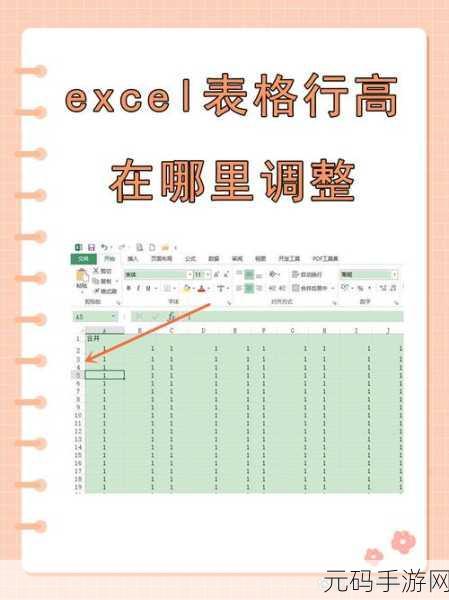
打开您需要设置行高和列宽的 WPS 表格,在表格界面中,找到并选中您想要设置的行或列,选中行时,将鼠标指针移动到行号的交界处,当指针变成双向箭头时,按住鼠标左键拖动,即可调整行高,同样的,选中列时,将鼠标指针移动到列标的交界处,指针变成双向箭头后拖动,可调整列宽。
中心句:通过鼠标指针在交界处拖动来调整行高和列宽。
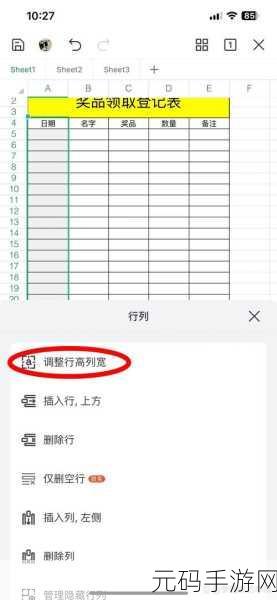
如果您想要精确设置行高和列宽的数值,可以右键点击选中的行或列,在弹出的菜单中选择“行高”或“列宽”选项,在弹出的对话框中,输入您期望的数值,然后点击“确定”按钮,即可完成精确的设置。
中心句:通过右键菜单中的“行高”或“列宽”选项可精确设置数值。
还有一种方法是利用“开始”选项卡中的“格式”功能,点击“格式”,在下拉菜单中选择“行高”或“列宽”,然后输入相应的数值进行设置。
中心句:利用“开始”选项卡中的“格式”功能也能设置行高和列宽。
需要注意的是,在设置行高和列宽时,要根据表格中的内容和实际需求进行合理调整,以达到最佳的显示效果。
中心句:设置行高和列宽需根据内容和需求合理调整。
就是 WPS 表格中设置固定行高和列宽的几种方法,希望对您有所帮助。
参考来源:个人经验总结及 WPS 表格官方帮助文档。









